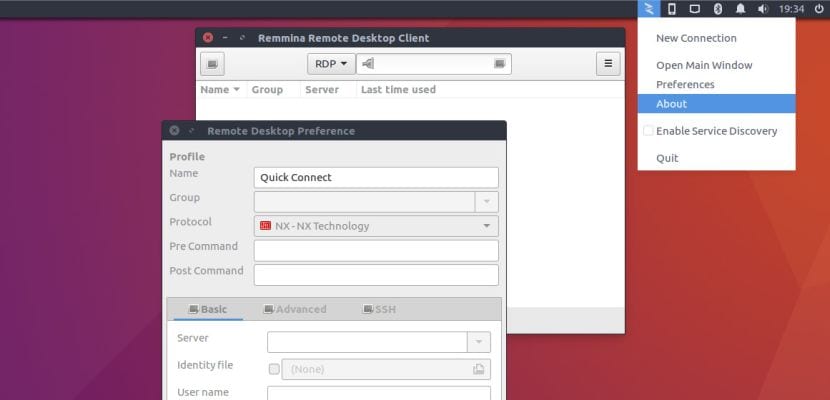
Dla tych, którzy go nie znają, Remmina jest aplikacją kliencką, która wykorzystuje różne protokoły, takie jak RDP, VNC, SPICE, NX, XDMCP i SSH do uzyskać dostęp do innych odległych komputerów tak, jakbyśmy byli na nich fizycznie. Dzięki temu programowi przejmiemy kontrolę zarówno nad myszką, jak i klawiaturą komputera, do którego mamy dostęp, znacznie ułatwiając administrowanie stacjami, zarówno z systemem Windows, jak i Linux.
Programy do zdalnego łączenia się z komputerem pojawiały się od wielu lat, ale Remmina jest szczególnie znana w Ubuntu ponieważ stał się domyślnym klientem zdalnego pulpitu dla tego systemu operacyjnego w 2010 roku. W tym krótkim przewodniku pokażemy, jak łatwo go zainstalować w Ubuntu LTS 16.04.
Remmina jest klientem wieloprotokołowym opensource do zdalnego podłączenia sprzętu. Jest bardzo prosty sposób na zainstalowanie tej aplikacji w Ubuntu 16.04 LTS i tak jest przez same zatrzaski. Zatrudnianie Żwawy możemy pobrać potrzebne pakiety i stworzyć środowisko piaskownica do tego programu w ciągu kilku minut.
Nowa przystawka Remmina 1.2 jest przygotowana do działania na Ubuntu 16.04 LTS i oczywiście Ubuntu 16.10. Konserwację przeprowadza sam programista aplikacji, dzięki czemu wszelkie błędy lub zmiany zostaną szybko zaimplementowane w ten sposób. Mimo że zatrzaski w Ubuntu nadal wymagają pewnych ulepszeń w zakresie integracji z systemem, Remmina poprawnie przedstawi Twój dostęp na liście dostępu Unity.
Instalacja przez snapy ma wyraźną przewagę nad tradycyjnym trybem i polega na tym, że umożliwia dodanie Remminy 1.2 do systemu bez konieczności odinstalowywania innych wersji tej samej aplikacji. W ten sposób można łatwo utrzymać wersję beta lub stabilną wersję tej samej aplikacji w tym samym czasie bez konfliktów. Co więcej, przystawka zawiera kilka wstępnie zainstalowanych wtyczek, takich jak XDMCP i NX.
Aby zainstalować Remmina 1.2 w Ubuntu za pomocą snapów, wprowadzimy w terminalu następujące polecenie:
sudo snap install remmina
Pod koniec instalacji będziesz mógł zobaczyć ikonę Remmina na pulpicie nawigacyjnym Unity.
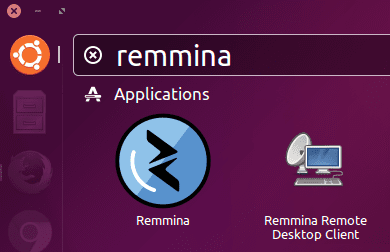
źródło: O mój Boże Ubuntu!
Jeszcze go nie użyłem, ale zamierzam go użyć.
to było takie proste
Mam nadzieję, że wszystko działa dobrze
Dzięki!